Herramienta Redo Backup and Recovery para realizar copias de seguridad y restaurar sistemas Linux
El software Redo Backup y Recovery es una solución completa de respaldo y recuperación ante desastres para sistemas. Proporciona funciones simples y fáciles de usar que cualquiera puede usar. Admite restauración completa, lo que significa que incluso si el disco duro de su computadora se derrite por completo o se daña por un virus, aún puede restaurar un sistema completamente funcional que se ejecuta en menos tiempo. de 10 minutos.
Todos sus archivos y configuraciones se restaurarán exactamente a la misma situación en la que se encontraban cuando se tomó la instantánea más reciente. Redo Backup and Recovery es una imagen ISO en vivo creada en Ubuntu para brindar una interfaz gráfica de usuario a los usuarios. Puedes usar esta herramienta para hacer copias de seguridad y restaurar cada sistema, no importa si usas Windows o Linux, funciona en ambas plataformas, porque es de código abierto y completamente gratuito para uso personal y comercial.
Características
Las características clave de la herramienta Redo Backup and Recovery son:
- No se necesita instalación: no necesita instalar Redo Backup o incluso no necesita un sistema operativo instalado para restaurar. Simplemente coloque el dispositivo CD en su sistema y reinicie. ¡No es necesario volver a instalar Windows!
- Arranca en segundos: el sistema arranca en 30 segundos desde el CD y detecta automáticamente todo su hardware. Consume menos espacio y recursos, el tamaño de descarga es de sólo 250 MB y puedes descargarlo libremente. No se requiere clave de serie ni licencia.
- Es bonito: Redo Backup ofrece una interfaz fácil de usar con acceso a la red y un sistema completo a través de Ubuntu. Opere otras aplicaciones mientras se transfiere la copia de seguridad de su sistema operativo.
- Funciona con Linux o Windows: Redo Backup funciona en ambos sistemas operativos y cualquier usuario de computadora puede realizar copias de seguridad y restaurar todas las máquinas con esta herramienta.
- Encuentra recursos compartidos de red: Redo Backup busca y localiza automáticamente en su red de área local unidades para realizar copias de seguridad o restaurarlas. No hay necesidad de preocuparse por la unidad compartida o el dispositivo de almacenamiento de red conectado, lo detecta automáticamente.
- Recuperar datos perdidos: Redo Backup proporciona una herramienta de recuperación de archivos que encuentra automáticamente archivos eliminados y los guarda en otra unidad.
- Fácil acceso a Internet: ¿Su computadora está averiada o rota, pero necesita acceso a Internet para descargar los controladores? No se preocupe, simplemente inserte el CD Redo Backup, reinicie y comience a navegar por Internet.
- Herramientas de configuración de unidades: el menú de inicio de Rehacer copia de seguridad proporciona poderosas herramientas de edición de particiones y administración de unidades gráficas para editar, administrar y cambiar el tamaño de las particiones.
Descargar Rehacer copia de seguridad
Como dije, es una imagen de Live CD, por lo que no puedes ejecutar este programa directamente desde el sistema operativo. Debe seguir nuestros pasos como se describe a continuación para poder utilizar Redo Backup.
Empezando
Descargue la última versión del Live CD de Redo Backup.
Necesitará grabar la imagen del disco ISO utilizando un software de grabación de CD como KDE Burning Tool para Linux y para Windows . hay muchas búsquedas para ello.
Después de crear la imagen del CD ISO, inserte el CD y reinicie su computadora para usar Rehacer copia de seguridad. Mientras el sistema se inicia, es posible que tengas que presionar las teclas F8 o F12 para iniciar desde la unidad de CD-ROM.
Una vez que inicie el sistema con Live CD, se cargará un mini sistema operativo en la memoria que iniciará Redo Backup. Ahora decida qué quiere hacer: hacer una copia de seguridad de las máquinas o restaurar las máquinas a partir de las últimas imágenes guardadas. Por ejemplo, aquí estoy realizando mi propia copia de seguridad del sistema Ubuntu 12.10; siga las capturas de pantalla a continuación para su referencia.
Haga clic en "Iniciar rehacer copia de seguridad".
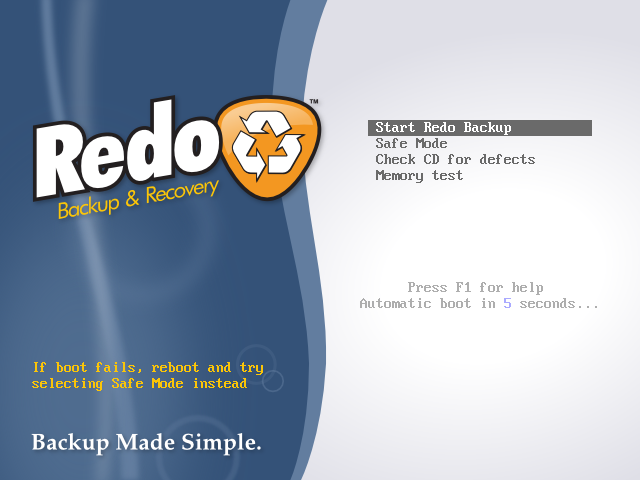
Pantalla de bienvenida de “Rehacer copia de seguridad“.

Cree fácilmente una imagen de respaldo de su computadora o restaure completamente desde una. Haga clic en "Copia de seguridad" para crear una copia de seguridad completa del sistema.

Seleccione la unidad de origen de la lista desplegable desde la que desea crear una imagen de respaldo. Haga clic en "Siguiente".

Seleccione de qué partes de la unidad desea crear una copia de seguridad. Deje todas las partes seleccionadas si no está seguro. Haga clic en "Siguiente".

Seleccione la unidad de destino; podría ser una unidad local conectada a su computadora o una unidad de red compartida.

A continuación, le pedirá que proporcione un nombre único para esta imagen de respaldo, como la “fecha”. La fecha de hoy se ingresa automáticamente como "20130820".
A continuación, realizará una copia de seguridad de su sistema en la ubicación que seleccionó. Esto puede tardar una hora o más dependiendo de la velocidad de su computadora y la cantidad de datos que tenga.
Eso es todo, creó con éxito una imagen de respaldo para su computadora. Si desea Restaurar esta imagen en cualquier otra computadora, siga el mismo procedimiento y seleccione "Restaurar", luego siga las instrucciones en pantalla.
Link de referencia
Rehacer la página de inicio de Backup.